首页 > 电脑教程
为你示范win7系统Firefox不能看PDF的设置办法
admin 2021-12-10 05:27:20 电脑教程
今天教大家一招关于win7系统Firefox不能看PDF的解决方法,近日一些用户反映win7系统Firefox不能看PDF这样一个现象,当我们遇到win7系统Firefox不能看PDF这种情况该怎么办呢?我们可以1、按Win+R打开运行,输入regedit,回车打开注册表编辑器。 2、在注册表编辑器中依次展开HKEY_CLASSES_ROOT/.pdf,查看右侧的默认值,可以看到为WPS。下面跟随小编脚步看看win7系统Firefox不能看PDF详细的解决方法:
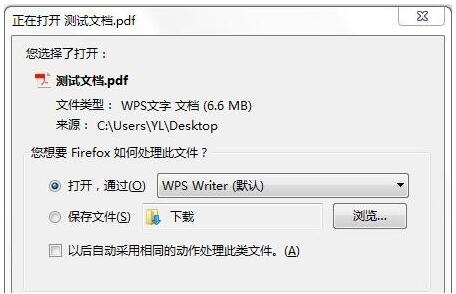
具体方法如下:
1、按Win+R打开运行,输入regedit,回车打开注册表编辑器。
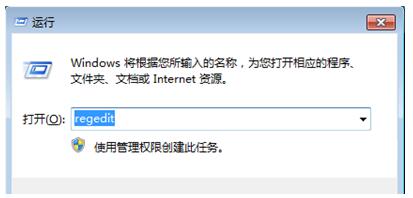
2、在注册表编辑器中依次展开HKEY_CLASSES_ROOT/.pdf,查看右侧的默认值,可以看到为WPS。
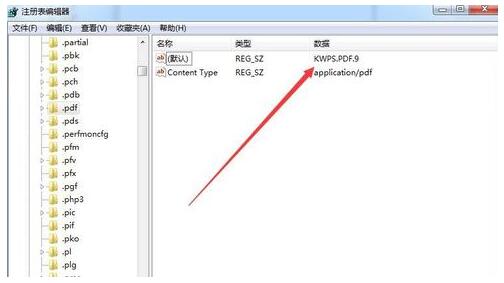
3、右击.pdf项,点击删除,并重启电脑。
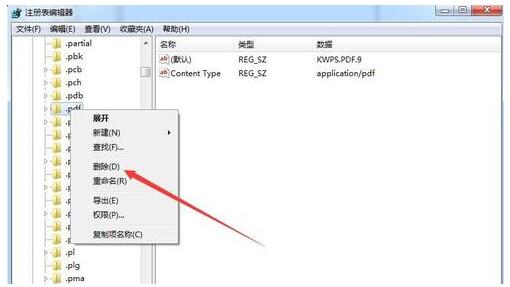
4、打开火狐浏览器,在地址栏中输入about:support并回车。
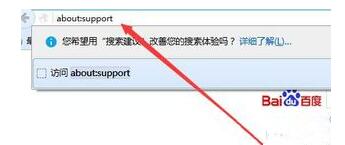
5、在“故障排除信息”中,点击右侧的“刷新Firefox”按钮。
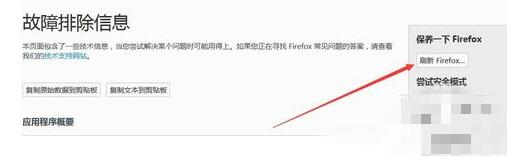
6、重新打开Firefox浏览器后,打开菜单点击“选项”;
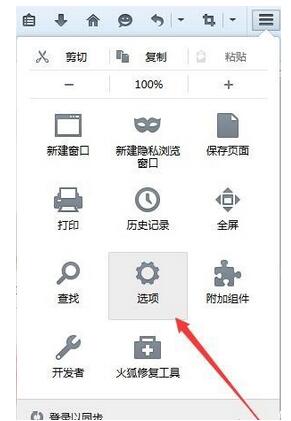
7、点击左侧的“应用程序”,在右侧设置“便携式文档格式(PDF)”为“在Firefox中预览”,再重启浏览器即可。
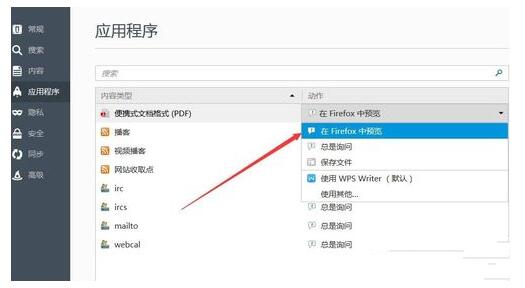
Windows7旗舰版下Firefox不能看PDF的解决办法是不是很简单?有的人会问小编,为什么不用wps或者office打开呢?其实,我们只是要查看的话,是没必要用编辑工具打开的,用浏览器不是更方便查看吗?
以上就是小编为大家带来的win7系统Firefox不能看PDF的解决方法如果你也有遇到这样的情况,就可以采取上面的方法步骤来进行解决,更多相关教程,请继续关注我们。
相关教程推荐
- 2021-11-11 win7能再还原到win10吗,win10变成win7怎么还原
- 2021-09-30 win7怎么调整屏幕亮度,win7怎么调整屏幕亮度电脑
- 2021-11-26 win7笔记本如何开热点,win7电脑热点怎么开
- 2021-11-25 360如何重装系统win7,360如何重装系统能将32改成
- 2021-11-12 win7未能显示安全选项,win7没有安全模式选项
- 2021-11-19 联想天逸5060装win7,联想天逸310装win7
- 2021-07-25 win7无法禁用触摸板,win7关闭触摸板没有禁用选项
- 2021-07-25 win7卡在欢迎界面转圈,win7欢迎界面一直转圈
- 2021-11-12 gta5一直在载入中win7,win7玩不了gta5
- 2021-09-16 win7一直卡在还原更改,win7一直卡在还原更改怎么
热门教程